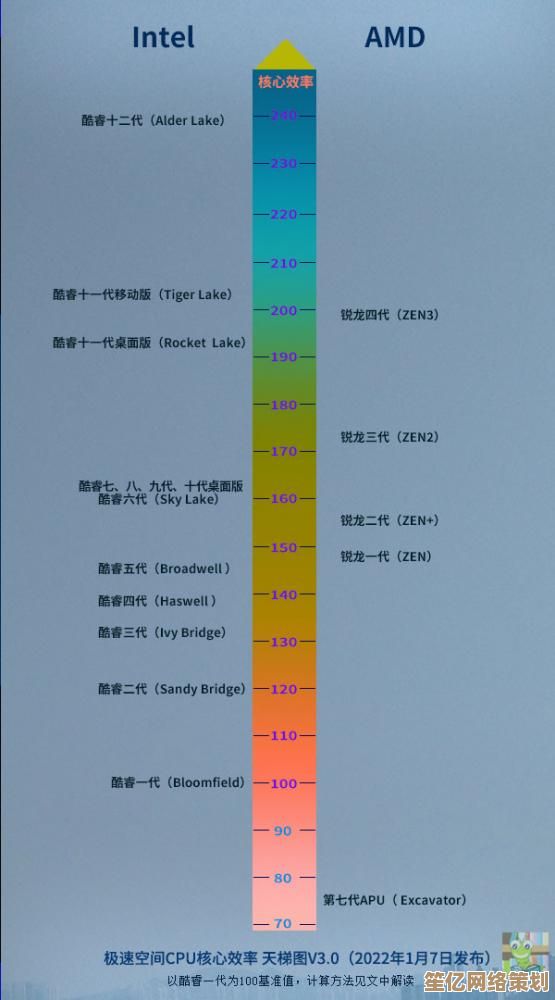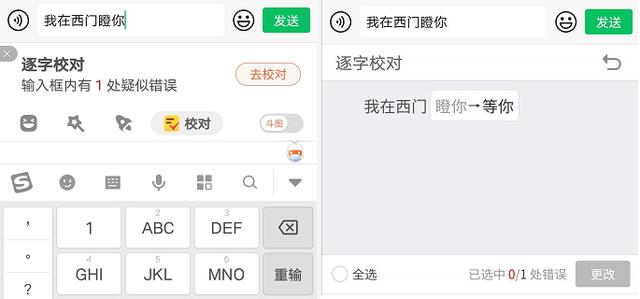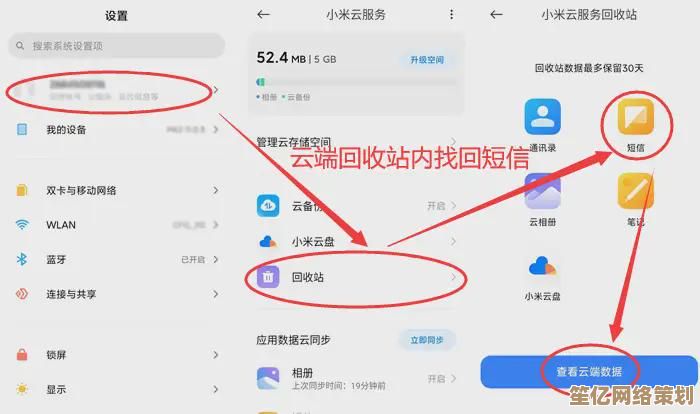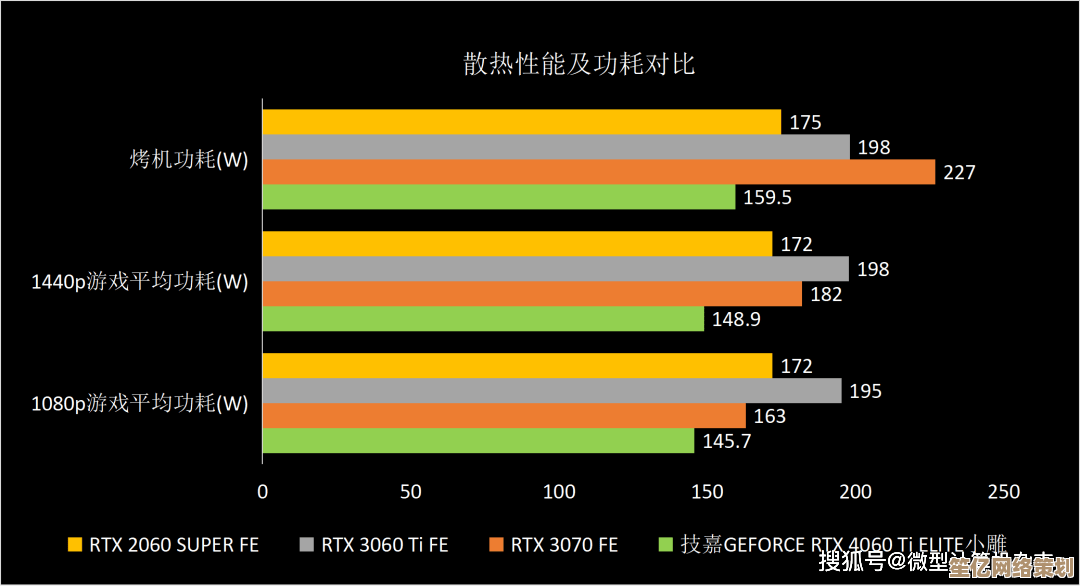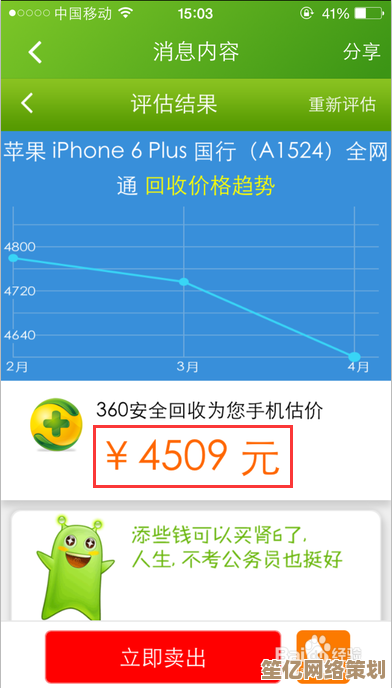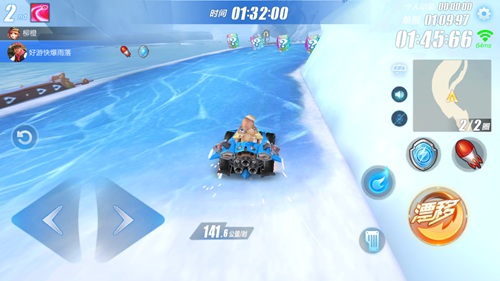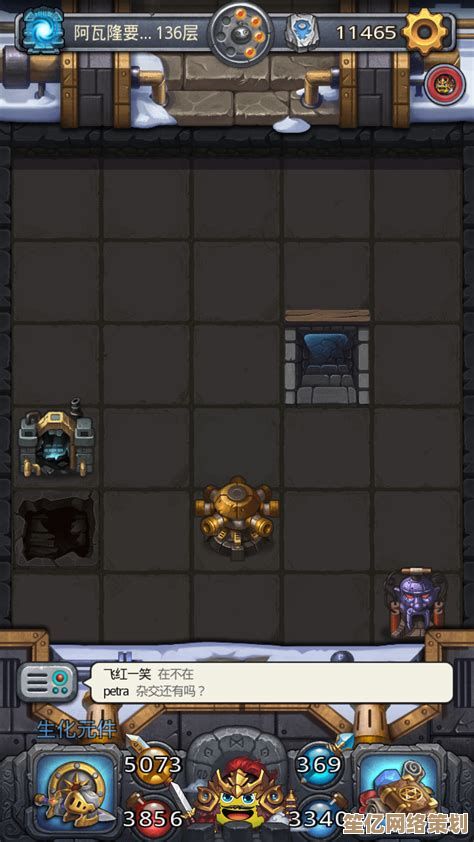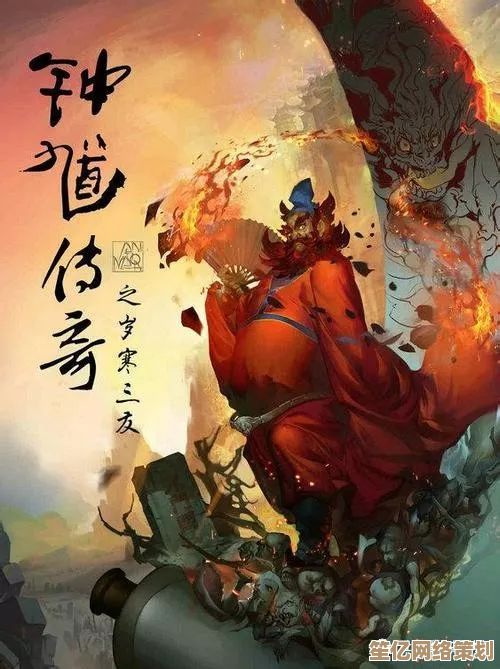手把手教你安装Windows 11系统镜像:从下载到配置
- 问答
- 2025-09-25 18:27:30
- 2
手把手教你安装Windows 11系统镜像:从下载到配置(附踩坑实录)
最近心血来潮,想把老笔记本升级成Windows 11,结果发现网上的教程要么太官方,要么就是那种“下一步下一步”的流水账……🤦♂️ 行吧,干脆自己折腾一遍,顺便记录下那些没人告诉你的小细节。
下载Windows 11镜像:别踩微软的坑
别傻乎乎地去百度搜“Windows 11下载”,一堆带捆绑的野鸡网站等着你,微软官方其实提供了纯净ISO,但藏得有点深:
- 官方渠道:微软官网下载工具(推荐)
- 第三方镜像:MSDN我告诉你(需谨慎,建议校验SHA-1)
⚠️ 个人踩坑:第一次用第三方工具下载,结果装完发现预装了一堆垃圾软件……后来学乖了,直接用微软的Media Creation Tool,虽然慢点,但至少干净。
制作启动盘:U盘别选错了
你需要一个8GB以上的U盘(别问我怎么知道的,我拿了个4G的试了半天才发现不够😅),工具推荐:
- Rufus(轻量级,速度快)
- Ventoy(可多系统共存,适合折腾党)
💡 小技巧:如果你的电脑是新主板(支持UEFI),记得在Rufus里选GPT分区,老主板选MBR,否则可能启动不了。
BIOS设置:别被安全启动坑了
插上U盘,重启狂按F2/DEL(不同品牌键位不同)进BIOS,重点调整:
- 关闭Secure Boot(部分老硬件需要)
- 开启TPM 2.0(Win11强制要求,没有的可以试试绕过检测)
- 调整启动顺序,把U盘放第一位
😤 真实经历:我的老戴尔死活检测不到TPM,后来发现BIOS里默认是关闭的……折腾半小时才找到选项。
安装过程:这些选项别乱点
进入安装界面后:
- 跳过密钥(装完再激活)
- 选择“自定义安装”(别选升级,除非你想保留一堆旧文件)
- 分区时小心:如果是全新安装,直接删掉旧分区,让系统自动分配
🚨 血泪教训:有次手贱把整个硬盘格式化了……里面还有工作文档没备份,差点当场去世。
首次配置:关掉这些烦人设定
装完系统别急着用,先做这些优化:
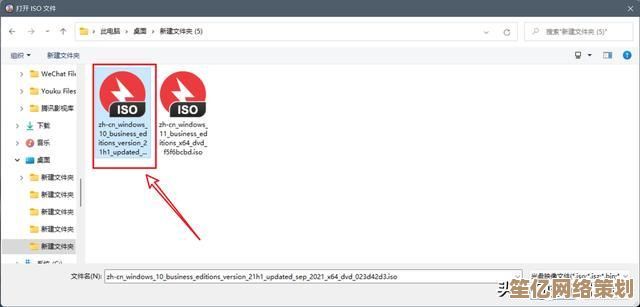
- 隐私设置:关掉所有诊断数据(微软偷摸收集的东西可不少)
- 卸载垃圾应用:Candy Crush、Spotify之类的预装软件全删了
- 更新驱动:用驱动精灵或官网手动下载,别指望Windows Update
🤬 吐槽:微软现在越来越像安卓了,装个系统还送一堆没用的APP……
激活:正版VS“学习版”
如果你有正版密钥,直接输入;没有的话……咳咳,网上有HEU_KMS之类的工具(自己搜,别问我)。
🔍 个人建议:如果是主力机,建议支持正版(某宝便宜密钥也行),避免后续更新出问题。
别怕折腾,但记得备份
装系统其实不难,关键是细节,比如U盘格式、BIOS设置、分区操作……任何一个环节出错都可能让你抓狂。😅
最后提醒:重要数据一定要备份! 别学我,每次都是数据丢了才后悔……
(完)
本文由革姣丽于2025-09-25发表在笙亿网络策划,如有疑问,请联系我们。
本文链接:http://waw.haoid.cn/wenda/9824.html